解决itunes同步不会删除软件问题教程
iPhone无法连接到iTunes尝试这些方法修复

iPhone无法连接到iTunes尝试这些方法修复iPhone是一款备受欢迎的智能手机,但有时候用户可能会遇到无法连接到iTunes的问题。
这种问题可能会给用户带来很多困扰,因为无法连接到iTunes将无法进行数据同步、备份或者进行软件更新。
幸运的是,有一些简单的方法可以帮助修复这个问题。
在本文中,我们将介绍一些常见的修复方法,以帮助您解决iPhone无法连接到iTunes的问题。
方法一:确保使用的是最新版本的iTunes和iOS首先,确保您的电脑上安装的是最新版本的iTunes。
您可以通过访问Apple官方网站来下载和安装最新版本的iTunes。
同时,您还需要检查您的iPhone是否运行的是最新版本的iOS。
您可以在iPhone的设置中找到“通用”选项,然后选择“软件更新”来检查是否有可用的新版本。
如果发现iTunes或者iOS有可用的更新,建议您及时进行更新,这有助于解决许多与连接问题相关的 bug,并提供更好的兼容性。
方法二:检查USB连接和Lightning线缆如果您有一台 Mac 电脑,请使用 USB-C 转 Lightning 线缆连接您的iPhone 和电脑。
如果您使用的是 Windows PC,则使用 USB-A 转Lightning 线缆。
首先,确保您的 USB 端口和 Lightning 线缆都正常工作。
您可以尝试使用其他 USB 端口或者更换一条新的 Lightning 线缆来进行测试。
此外,还要确保您的 iPhone 和电脑之间的连接是稳定的。
不要使用USB 分接器或 USB 集线器来连接设备,而应该直接连接到电脑的 USB 端口。
方法三:重启设备和电脑有时候,重启设备和电脑可以解决一些连接问题。
首先,请断开iPhone 和电脑之间的连接。
然后,分别重启您的 iPhone 和电脑。
对于 iPhone,您可以按住电源按钮直到出现“滑动关机”选项,然后滑动以关机。
然后再按住电源按钮再次开机。
itunes同步逻辑解析

itunes同步逻辑解析媒体——可以选择手动管理。
非要用同步的话要搞清楚itunes和apple设备的关系,这两者是有严格的主次关系的,itunes为主,设备为次。
如果你决定同步媒体,先看看你itunes资料库里是什么样子,同步后你的设备就是这个样子,和你设备里之前有什么没有一毛钱关系。
应用——这个比较复杂。
首先回答一个被反复问到得问题:itunes到底能不能安装单个应用程序而不删除设备上原有的程序,答案是肯定的。
从itunes媒体库里拖到设备上即可。
但是很多人在这一步遇到问题,症结在于:如果你想直接拖放程序要满足两个条件:1)itunes上已经用你的apple id登陆并正确授权;2)你的这台设备至少在这台电脑上同步过1次。
通常是由于第2步没有做才不能拖放。
言归正传,说说应用程序的同步。
这里有个问题,应用同步和媒体同步有一个不同在于:itunes媒体库中的应用都有一个勾选框可以选,我们先要搞清楚这个勾选会带来什么效果。
如果你勾选了某个程序itunes会判断你的设备上是否已经有了这个程序,如果没有就在接下来的同步过程中安装上去;如果不勾选,itunes就忽略这个程序,它会权当你的itunes里没有这个程序。
接下来就简单了,同步过程和媒体同步是一样的,你的设备完全处于次要地位,itunes应用库中什么样子(这个”样子“可能与实际不完全相同,如上所述如果你没有勾选某些程序,itunes便忽略它们。
这个“样子”是指忽略了这些程序后的样子),同步过后你的设备就是什么样子。
这意味着,如果你的设备上原本安装有某个程序,而你的itunes里也有,但是你在没有勾选这个应用的情况下同步了,那么你设备上的这个程序将会被删除。
iPhone无法同步数据的解决方法
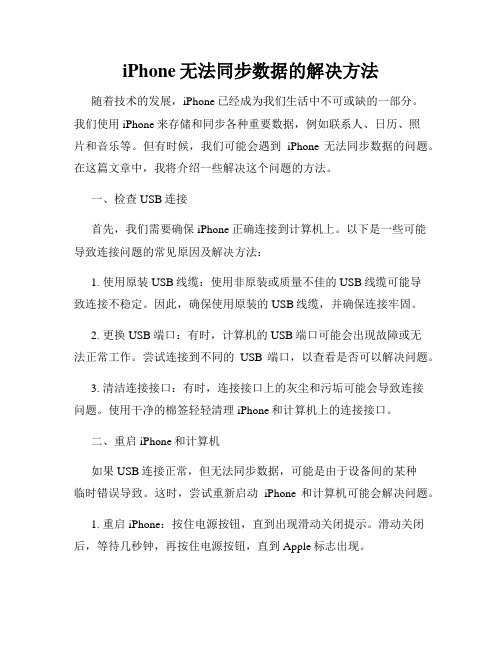
iPhone无法同步数据的解决方法随着技术的发展,iPhone已经成为我们生活中不可或缺的一部分。
我们使用iPhone来存储和同步各种重要数据,例如联系人、日历、照片和音乐等。
但有时候,我们可能会遇到iPhone无法同步数据的问题。
在这篇文章中,我将介绍一些解决这个问题的方法。
一、检查USB连接首先,我们需要确保iPhone正确连接到计算机上。
以下是一些可能导致连接问题的常见原因及解决方法:1. 使用原装USB线缆:使用非原装或质量不佳的USB线缆可能导致连接不稳定。
因此,确保使用原装的USB线缆,并确保连接牢固。
2. 更换USB端口:有时,计算机的USB端口可能会出现故障或无法正常工作。
尝试连接到不同的USB端口,以查看是否可以解决问题。
3. 清洁连接接口:有时,连接接口上的灰尘和污垢可能会导致连接问题。
使用干净的棉签轻轻清理iPhone和计算机上的连接接口。
二、重启iPhone和计算机如果USB连接正常,但无法同步数据,可能是由于设备间的某种临时错误导致。
这时,尝试重新启动iPhone和计算机可能会解决问题。
1. 重启iPhone:按住电源按钮,直到出现滑动关闭提示。
滑动关闭后,等待几秒钟,再按住电源按钮,直到Apple标志出现。
2. 重启计算机:点击"开始"菜单,选择"重新启动",等待计算机重新启动。
三、更新iTunes和iOS有时,无法同步数据可能是由于iTunes或iOS系统版本过旧导致的。
尝试更新iTunes和iOS系统,以获得更好的兼容性和性能。
1. 更新iTunes:打开iTunes,点击"帮助"菜单,选择"检查更新"。
如果有可用的更新,按照提示进行安装。
2. 更新iOS系统:连接iPhone到计算机上,并打开iTunes。
在设备部分中,选择你的iPhone,点击"摘要"选项卡,然后点击"检查更新"。
iTunes未知错误解决办法大全的解决方法
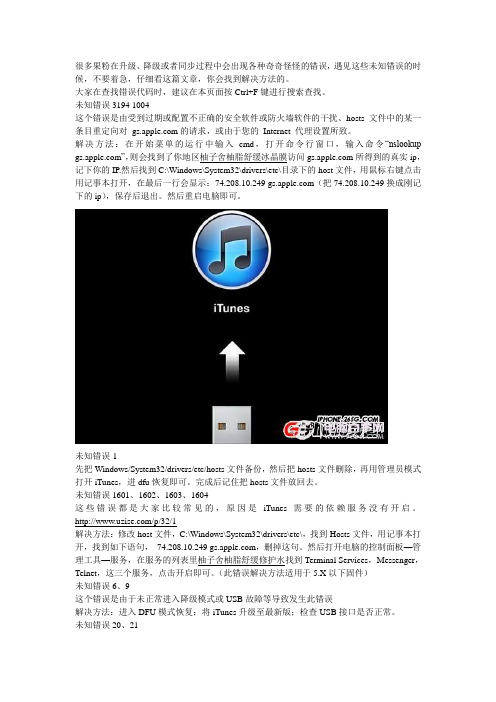
很多果粉在升级、降级或者同步过程中会出现各种奇奇怪怪的错误,遇见这些未知错误的时候,不要着急,仔细看这篇文章,你会找到解决方法的。
大家在查找错误代码时,建议在本页面按Ctrl+F键进行搜索查找。
未知错误3194 1004这个错误是由受到过期或配置不正确的安全软件或防火墙软件的干扰、hosts 文件中的某一条目重定向对的请求,或由于您的Internet 代理设置所致。
解决方法:在开始菜单的运行中输入cmd,打开命令行窗口,输入命令―nslookup ‖,则会找到了你地区柚子舍柚脂舒缓冰晶膜访问所得到的真实ip,记下你的IP.然后找到C:\Windows\System32\drivers\etc\目录下的host文件,用鼠标右键点击用记事本打开,在最后一行会显示:74.208.10.249 (把74.208.10.249换成刚记下的ip),保存后退出。
然后重启电脑即可。
未知错误-1先把Windows/System32/drivers/etc/hosts文件备份,然后把hosts文件删除,再用管理员模式打开iTunes,进dfu恢复即可。
完成后记住把hosts文件放回去。
未知错误1601、1602、1603、1604这些错误都是大家比较常见的,原因是iTunes需要的依赖服务没有开启。
/p/32/1解决方法:修改host文件,C:\Windows\System32\drivers\etc\,找到Hosts文件,用记事本打开,找到如下语句,74.208.10.249 ,删掉这句。
然后打开电脑的控制面板—管理工具—服务,在服务的列表里柚子舍柚脂舒缓修护水找到Terminal Services,Messenger,Telnet,这三个服务,点击开启即可。
(此错误解决方法适用于5.X以下固件)未知错误6、9这个错误是由于未正常进入降级模式或USB故障等导致发生此错误解决方法:进入DFU模式恢复;将iTunes升级至最新版;检查USB接口是否正常。
itunes无法安装卸载问题解决大全
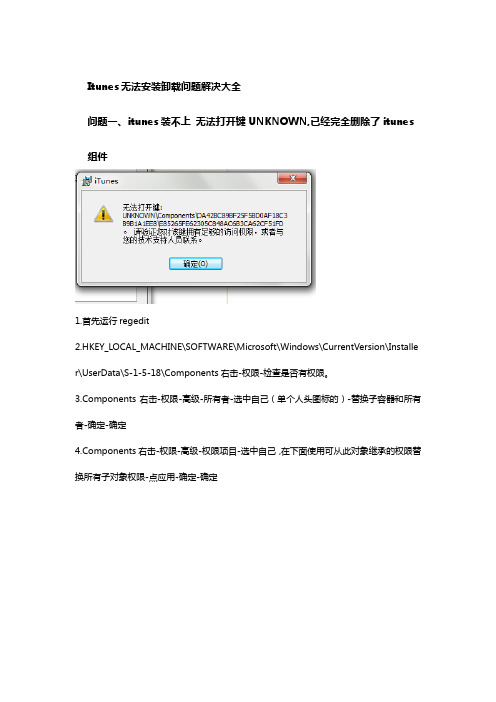
Itunes无法安装卸载问题解决大全问题一、itunes装不上无法打开键UNKNOWN,已经完全删除了itunes 组件1.首先运行regedit2.HKEY_LOCAL_MACHINE\SOFTWARE\Microsoft\Windows\CurrentVersion\Installe r\UserData\S-1-5-18\Components右击-权限-检查是否有权限。
ponents右击-权限-高级-所有者-选中自己(单个人头图标的)-替换子容器和所有者-确定-确定ponents右击-权限-高级-权限项目-选中自己,在下面使用可从此对象继承的权限替换所有子对象权限-点应用-确定-确定问题二、itunes以前安装过现在安装不了方法一、我们在打开开始运行,输入regedit,点击确认打开注册表编辑器,接下来依次打开:HEKY-LOCAL-MACHINE--SOFTWARE-Microsoft-Windows-CurrentVersion-Unins tall,在unistall目录下凡是和itunes及其相关程序有关的文件名(文件单击后面内容会显示相关apple care的),全部右键进行删除,之后重启上一步骤移除了相应内容后,并不代表就可以正常卸载itunes了,而是可以正常安装itunes (若不按上一步移除的话,无法安装),大家重新安装好itunes。
安装好后,重新执行卸载,此时就可正常卸载了。
方法二、大家首先需要明白的是,正常情况下,itunes安装好后,将会产生.msi格式的安装程序,并被放入到:C:\Windows\Installer这个路径下方,当你的itunes出现问题时,只要这些.msi文件还存在,你就可以重新修复itunes或者卸载它。
下图是itunes安装好后的.msi文件但是,现在主流的很多清理软件,为了减轻c盘的负担,都添加了删除C:\Windows\Installer中.msi文件的选项,如果普通用户不注意,就会选中这些选项,并将它们清理,最终导致itunes无法正常卸载或安装。
一些软件(如Goodreader)在iTunes下的文件同步攻略

一些软件(如Goodreader)在iTunes下的文件同步攻略
以著名的Goodreader为例,一些APP支持在通过USB方式在itunes的应用程序界面下传输资料,比如为Goodreader传PDF等文件,但是这个界面设计的有些隐蔽,因此很多朋友忽略了,下面用图让你找到最快速的同步方式。
目前大家使用较多的Goodreader、Cloudreaders、iWorks都支持这种同步方式。
这种方式的最大好处还有一点是不受itunes同步的限制。
注意:不同的软件只能识别自己支持的文件,同步时请留意。
请看图:下面是标准的itunes应用程序界面,很多朋友都不会注意到,这个界面是可以往下拉的!
1▲找到你的iPad,点击右方“应用程序”这个标签。
然后,窗口右侧有一个——注意看——有一个滚动条(如果没看到,就是你没安装任何支持文件共享的软件)……
2▲向下拉滚动条,你会看到……没错,就是这个“文件共享”界面。
3 先点选你要用的软件,然后把它支持的文件拖放到右侧即可。
要删除时——我曾经抓狂了很久因为没有删除按钮——可以点键盘上的“DELETE”键。
iTunes怎么用?全面解答iTunes使用问题

iTunes怎么用?全面解答iTunes使用问题随着苹果iPhone及iPad的普及,越来越多的用户需要接触到iTunes这款软件,那么iTunes 是什么,iTunes怎么用,iTunes有什么用,iTunes怎么同步,iTunes注册要怎么做,这类问题经常从一开始就会困扰苹果新手用户。
而iTunes怎么用来激活iPhone或iPad,iTunes怎么用来同步(传送)文件到iPhone 或iPad,iTunes怎么用来升级iPhone或iPad的iOS系统,如何用iTunes来购买安装应用程序到iPhone或iPad,这些问题则是苹果用户最常面对的问题,针对以上的所有问题,本文将图文并茂的一步一步让你学会用iTunes。
下面是本文所集合的iTunes使用经典问题,点击下面链接可快速跳转到对应问题的解决办法:第一问:iTunes是什么?第二问:哪里获取iTunes 如何安装使用?第三问:新买的iPhone或iPad如何激活?iTunes怎么用来激活么?第四问:iTunes 注册教程、iTunes 注册美国帐户技巧第五问:iTunes怎么用来同步iPhone或iPad(传文件到iPhone或iPad)?第六问:iTunes怎么同步电子书、图片到iPhone或iPad中?第七问:iTunes怎么同步iPhone或iPad里的照片到电脑中?第八问:iTunes备份iPhone、iPad教程第九问:使用iTunes怎么同步才不会丢失程序和文件?第十问:iTunes怎么同步不同电脑上的应用程序?第十一问:使用iTunes怎么同步应用程序到iPhone或iPad中?第十二问:如何让iPhone或iPad支持播放RMVB视频文件支持TXT文档阅读?第十三问:iTunes怎么用来升级iPhone或iPad的iOS版本(更新iOS操作系统)?第十四问:越狱破解导致白苹果怎么办如何恢复(重装)iOS系统?第十五问:iTunes下载的软件在哪里、iTunes备份文件在哪里?iTunes怎么用经典第一问:iTunes是什么(iTunes有什么用)?引用苹果官方网站的介绍:iTunes 是供Mac 和PC 使用的一款免费应用软件,能管理和播放你的数字音乐和视频。
完美解决itunes的N个bug
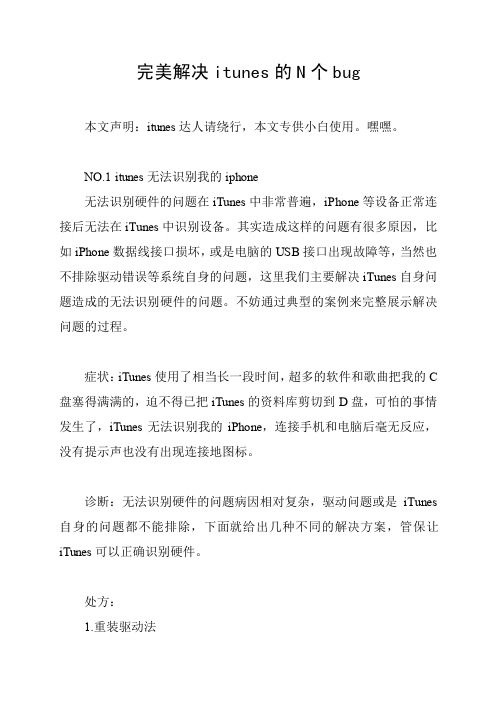
完美解决itunes的N个bug 本文声明:itunes达人请绕行,本文专供小白使用。
嘿嘿。
NO.1 itunes无法识别我的iphone无法识别硬件的问题在iTunes中非常普遍,iPhone等设备正常连接后无法在iTunes中识别设备。
其实造成这样的问题有很多原因,比如iPhone数据线接口损坏,或是电脑的USB接口出现故障等,当然也不排除驱动错误等系统自身的问题,这里我们主要解决iTunes自身问题造成的无法识别硬件的问题。
不妨通过典型的案例来完整展示解决问题的过程。
症状:iTunes使用了相当长一段时间,超多的软件和歌曲把我的C 盘塞得满满的,迫不得已把iTunes的资料库剪切到D盘,可怕的事情发生了,iTunes无法识别我的iPhone,连接手机和电脑后毫无反应,没有提示声也没有出现连接地图标。
诊断:无法识别硬件的问题病因相对复杂,驱动问题或是iTunes 自身的问题都不能排除,下面就给出几种不同的解决方案,管保让iTunes可以正确识别硬件。
处方:1.重装驱动法此法“最环保”,不用卸载iTunes也没有复杂的步骤,只要重新安装Apple设备的驱动即可。
首先转入到电脑的桌面,右键点击“我的电脑”后选择“属性/设备管理器”,在设备管理器中展开浏览并转到“Apple Mobile Device USB Driver”,选中后点击鼠标右键并选择“更新驱动程序”,如无法自动找到驱动程序的话,可尝试手动选择位置,选择“C:/Program Files/Common Files/Apple/Mobile Device Support/Drivers”目录,选择后可自动安装驱动,安装后重启电脑,一般iTunes就能够识别设备。
2.删除设备内文件法某些无法识别设备的问题并不是iTunes的错,设备本身可能存在问题,此类问题最常见在通过≪911手机助手≫等软件同步或管理歌曲后,其实就用iFunbox等软件就可以轻松解决这样的问题。
- 1、下载文档前请自行甄别文档内容的完整性,平台不提供额外的编辑、内容补充、找答案等附加服务。
- 2、"仅部分预览"的文档,不可在线预览部分如存在完整性等问题,可反馈申请退款(可完整预览的文档不适用该条件!)。
- 3、如文档侵犯您的权益,请联系客服反馈,我们会尽快为您处理(人工客服工作时间:9:00-18:30)。
解决iTunes同步不会删除软件问题教程(转)
解决iTunes同步不会删除软件问题教程
不知什么时候开始的,反正是昨天发现的,发现这个完全是个意外:昨天同事把我的iPad拿去用,想装个新程序上去,就直接在他的电脑上用iTunes同步安装了,还耍的很上手!我一听就凉了半截儿,我的iPad上那么多应用软件啊,在他的电脑上一同步还不都给删没了!哥们儿当时就怒了,赶紧把iPad拿过来,按home键一看,咦,不会吧?所有软件图标都在,没有任何变化,只是最后一屏多了一个新的游戏,就是他同步上去的。
没这么好的事儿吧?眼花了?赶紧怀着忐忑不安的心情,试了一下小鸟、塔防、新概念英语等软件,都好使!不相信有这事儿,关机,重启,我靠!真的所有应用程序都在,还都能耍!一不做二不休,干脆再实验一下:在同事电脑上,又下载了一个破解的ipa包,导入到iTunes里面去,并且确定iTunes里面只有这一个应用,然后,接上我的iPad,同步应用程序!果然提示我要把iPad 同步成与这个iTunes里面的资料一致,让我确认。
谁让哥们儿这么有牺牲和探索精神呢?犹豫了几秒钟,一咬牙,一跺脚,哥们儿确认啦!开始同步,真的没有显示删除程序,同步完成后,我iPad上的应用都没有删除,还在,把iPad 拔下来,刚安装的ipa程序能用,旧的程序也能用。
手工长
按图标,能出现叉叉,把刚同步的应用给删除了,用ifunbox 确认了一下,目录都删除了,应该是彻底删除了的。
到此,基本确定我的iPad成金刚不坏之躯了,除非我在iPad上长按图标再删,我的iPad是不怕和iTunes同步了。
这个是苹果改进了iTunes还是什么原因导致的还不得而知,但是我觉得这样挺好挺安全的,至少我不担心同步会删除我的应用了,书籍和音乐没有测试,下次试试!原理:lz的ipad里有自己买的软件么?只要installous里不打开itunes sync,就不会影响已装的破解,如果纯用itunes装破解,应该也不影响,有自己买的会提示你授权并传回,不然删除的。
另一种方法:
【现象】
使用iTunes同步iPhone/iPad后,原本在iPhone/iPad中使用installous安装的破解程序总被删除。
【目标】1、使用iTunes同步iPhone/iPad后,iPhone/iPad中使用installous 安装的破解程序不被删除;2、将iPhone/iPad中使用installous安装的破解程序传输至本地电脑。
【方案】按照如下步骤操作:1、打开iPhone/iPad上的installous,将Settings 中的"iTunes Sync"选项置为开启(此步骤做一次即可);2、打开iTunes,连接上iPhone/iPad,先不要进行同步,增加一个传输购买项目的环节,具体做法是右键点击
iPhone/iPad设备再点选“传输购买项目”,此时由installous
安装的破解程序将全部被传输至本地电脑的iTunes库中;3、此时可根据需要选择同步。
【注意】若installous的Settings 中的"iTunes Sync"选项之前为关闭状态,则在置为开启之前安装的程序无法传输至本地电脑。
